Middle-earth: Shadow of War je akční RPG vyvinuté společností Monolith Productions a vydané společností Warner Bros. Je to druhá hra ze série Middle Earth a je k dispozici pro PS4, Windows a Xbox One. Zde je návod, jak to můžete hrát na Linuxu.

Table of Contents
Jak zprovoznit Middle-earth: Shadow of War na Linuxu
Middle-earth: Shadow of War funguje na Linuxu docela dobře, díky Steam Play a Protonu od Valve. Chcete-li tyto funkce používat ke hraní hry, budete si muset do počítače nainstalovat aplikaci Steam Linux.
Nainstalujte Steam
Chcete-li nainstalovat aplikaci Steam do počítače se systémem Linux, otevřete okno terminálu. Můžete například otevřít okno terminálu na ploše Linuxu a stisknout Ctrl + Alt + T na klávesnici. Nebo vyhledejte v nabídce aplikace „Terminál“ a spusťte jej tímto způsobem.
Jakmile je okno terminálu otevřené a připravené k použití, postupujte podle níže uvedených pokynů k instalaci, které odpovídají operačnímu systému Linux, který aktuálně používáte.
Ubuntu
Chcete-li, aby Steam fungoval na Ubuntu, použijte níže uvedený instalační příkaz Apt.
sudo apt install steam
Debian
Chcete-li používat Steam na Debianu, musíte si do počítače stáhnout balíček DEB. Chcete-li to provést, použijte následující příkaz ke stažení wget níže. Tento příkaz umístí balíček DEB do vaší domovské složky.
wget https://steamcdn-a.akamaihd.net/client/installer/steam.deb
Po stažení balíčku Steam DEB do počítače budete muset nainstalovat software. Poté pomocí instalačního příkazu dpkg níže nastavte Steam na Debianu.
sudo dpkg -i steam.deb
Nakonec opravte všechny problémy se závislostmi na vašem počítači se systémem Linux, které se mohly vyskytnout během instalace, pomocí příkazu apt-get install -f.
sudo apt-get install -f
Arch Linux
Chcete-li používat Steam na Arch Linuxu, musíte mít v systému nastaveno softwarové úložiště „multilib“. Chcete-li to provést, otevřete soubor /etc/pacman.conf ve svém oblíbeném textovém editoru.
Jakmile je soubor otevřen ve vašem oblíbeném textovém editoru, najděte řádek „multilib“ a smažte před ním symbol #. Tento symbol také odstraňte z řádků přímo pod ním.
Po dokončení úprav soubor uložte. Poté znovu synchronizujte Arch Linux s oficiálními repozitáři softwaru pomocí příkazu níže.
sudo pacman -Syy
Nakonec nainstalujte Steam do systému Arch Linux.
sudo pacman -S steam
Fedora/OpenSUSE
Pokud používáte Fedora nebo OpenSUSE Linux, budete si moci nainstalovat Steam do svého systému se softwarovými repozitáři zahrnutými v operačním systému. Tato verze Steamu však nefunguje tak dobře jako Flatpak, takže doporučujeme postupovat podle těchto pokynů.
Flatpak
Chcete-li, aby Steam fungoval jako program Flatpak, budete muset na svém počítači nastavit běhové prostředí Flatpak. Runtime Flatpak na Linuxu můžete nastavit podle našeho průvodce na toto téma.
Když je běhové prostředí Flatpak nakonfigurováno, budete moci nainstalovat Steam. Pomocí dvou níže uvedených příkazů nastavte aplikaci ve vašem systému.
flatpak remote-add --if-not-exists flathub https://flathub.org/repo/flathub.flatpakrepo
flatpak install flathub com.valvesoftware.Steam
Nainstalujte Middle Earth: Shadow of War na Linux.
Nyní, když je služba Steam nastavena na vašem systému Linux, otevřete ji a přihlaste se ke službě Steam pomocí svých uživatelských údajů. Poté postupujte podle níže uvedených podrobných pokynů, abyste zprovoznili Middle Earth: Shadow of War na Linuxu.
Krok 1: Otevřete nabídku „Steam“ a kliknutím na tlačítko „Nastavení“ přejděte do nastavení Steam. Poté najděte tlačítko „Steam Play“ a otevřete Steam Play.
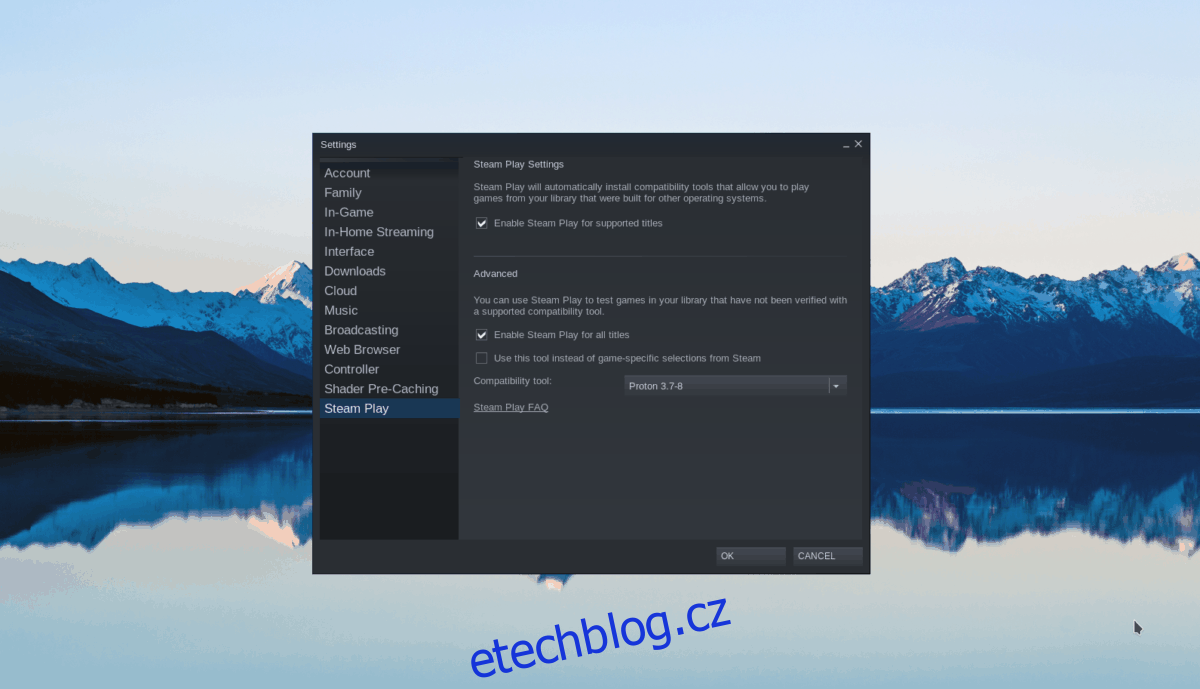
V oblasti Steam Play v nastavení Steam zaškrtněte políčko „Povolit Steam Play pro podporované tituly“ a „Povolit Steam Play pro všechny ostatní tituly“. Nakonec potvrďte nastavení tlačítkem „OK“.
Krok 2: Najděte tlačítko „Store“ a vyberte jej, abyste přešli do obchodu Steam. V obchodě Steam najděte vyhledávací pole a kliknutím na něj myší vyhledejte.
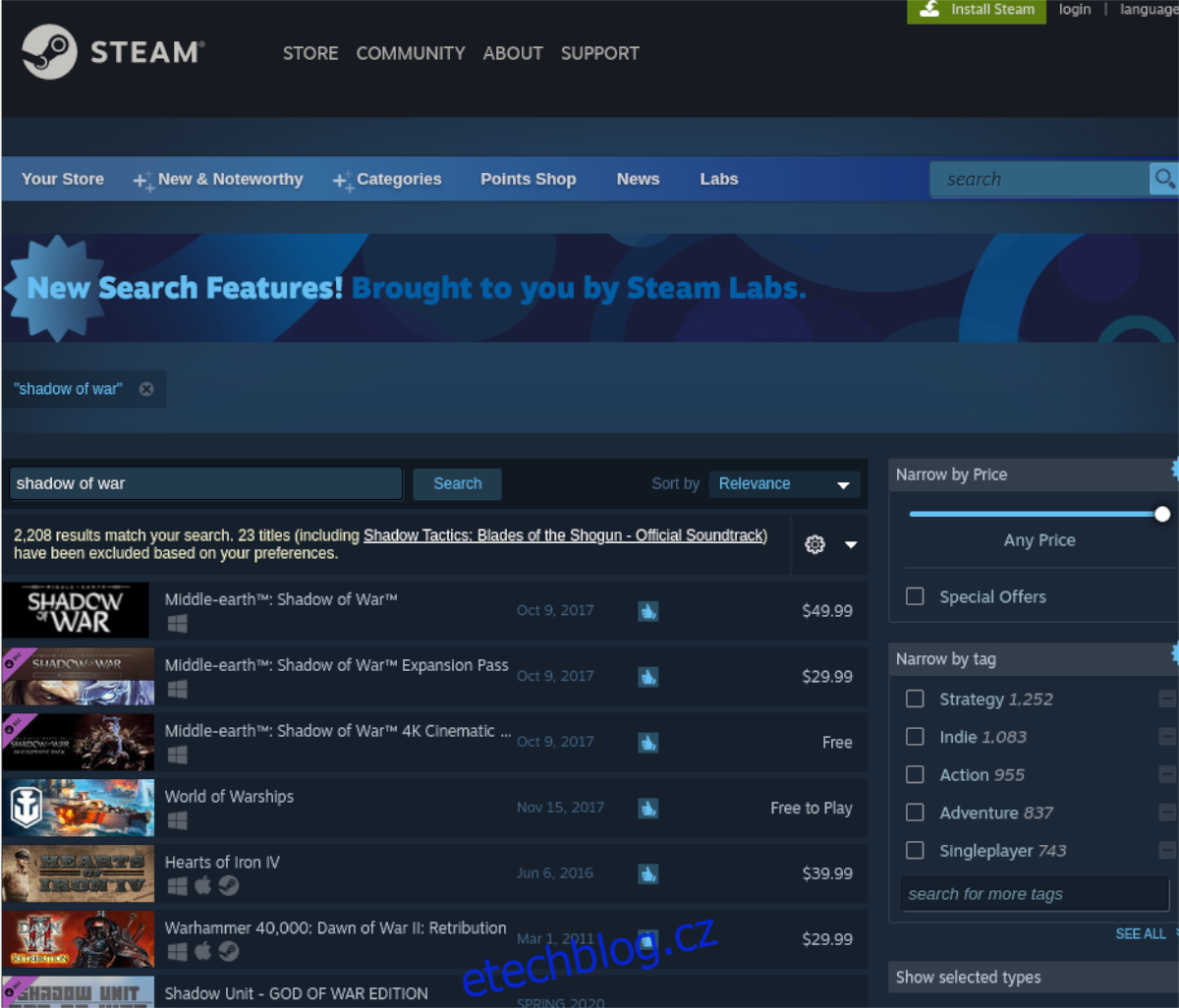
Do vyhledávacího pole zadejte „Middle Earth: Shadow of War“. Stisknutím klávesy Enter zobrazíte výsledky vyhledávání. Dále klikněte na „Middle Earth: Shadow of War“. Nakonec vyberte „Middle Earth: Shadow of War“ a přejděte na stránku obchodu hry.
Krok 3: Najděte zelené tlačítko „Přidat do košíku“ a vyberte jej pomocí myši a přidejte hru do košíku Steam. Poté klikněte na ikonu košíku Steam v pravém horním rohu aplikace.
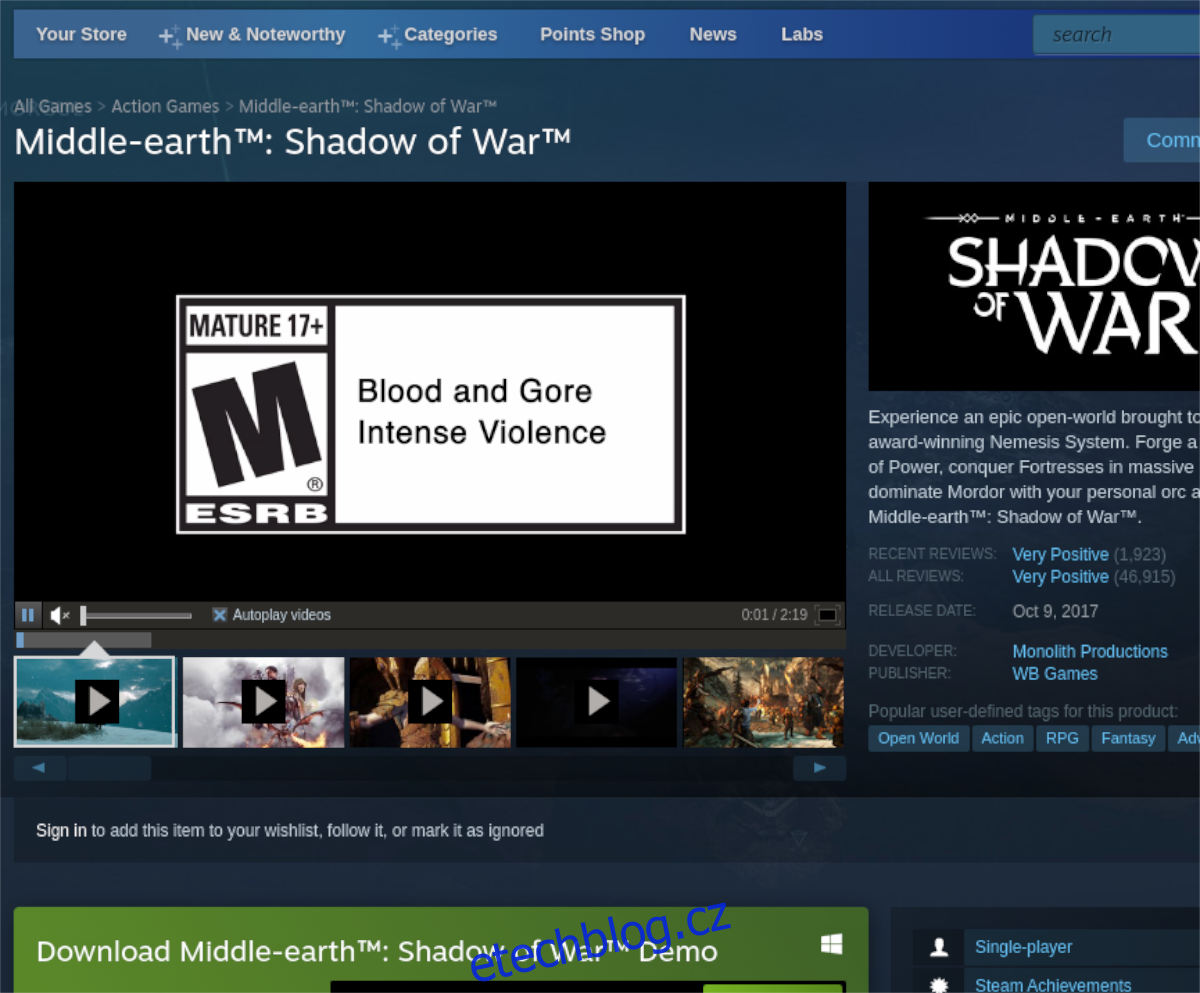
Projděte si proces nákupu hry přes Steam. Poté vyberte tlačítko „Knihovna“.
Krok 4: Uvnitř knihovny Steam najděte vyhledávací pole a klikněte na něj. Poté zadejte „Middle Earth: Shadow of War“. Poté vyberte hru, abyste získali přístup ke stránce knihovny Steam.
Hledejte modré tlačítko „INSTALOVAT“ a kliknutím na něj zahajte stahování hry. Mějte na paměti, že tato hra je značně velká a její stažení bude nějakou dobu trvat.

Krok 5: Po dokončení procesu stahování se modré tlačítko „INSTALOVAT“ změní na zelené tlačítko „PLAY“. Výběrem tohoto tlačítka spustíte hru Middle Earth: Shadow of War.
Užijte si a šťastné hraní!

